Souhaitez-vous apprendre à faire une installation Ansible Awx sur Ubuntu Linux? Dans ce tutoriel, nous allons vous montrer comment installer Ansible et Ansible Awx sur un ordinateur fonctionnant sous Ubuntu Linux.
Ubuntu 18,04
Ubuntu 19.04
Ansible 2.8.6
Ansible Awx 8.0.0
Liste matérielle:
La section suivante présente la liste des équipements utilisés pour créer ce tutoriel Ansible.
Chaque pièce de matériel énuméréci ci-dessus peut être trouvée sur le site Amazon.
Ansible Tutoriel connexe:
Sur cette page, nous offrons un accès rapide à une liste de tutoriels liés à Ansible.
Tutorial - Installation AWX Ansible sur Ubuntu Linux
Installez la dernière version de Python disponible et d’autres paquets requis.
Assurez-vous que la commande python3 est la commande python par défaut.
Installez Ansible à l’aide de PIP3.
Installez Docker.
Installez NPM et mettez à jour NPM à la dernière version disponible.
Redémarrez votre ordinateur.
Installez docker-compose à l’aide de PIP3.
Téléchargez le package AWX à partir du référentiel Github.
Installez AWX à l’aide du Livre de jeu Ansible.
Attendez la fin de l’installation AWX.
Ouvrez votre navigateur et entrez l’adresse IP de votre serveur Ansible.
Dans notre exemple, l’URL suivante a été saisie dans le navigateur :
http://192.168.15.6
L’interface web Ansible Awx doit être présentée.
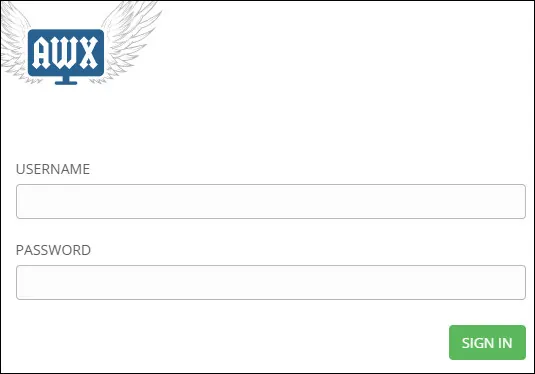
Sur l’écran de connexion, utilisez le nom d’utilisateur par défaut et le mot de passe par défaut.
Nom d’utilisateur par défaut : admin
Mot de passe par défaut : mot de passe
Après une connexion réussie, vous serez envoyé au tableau de bord Ansible AWX.
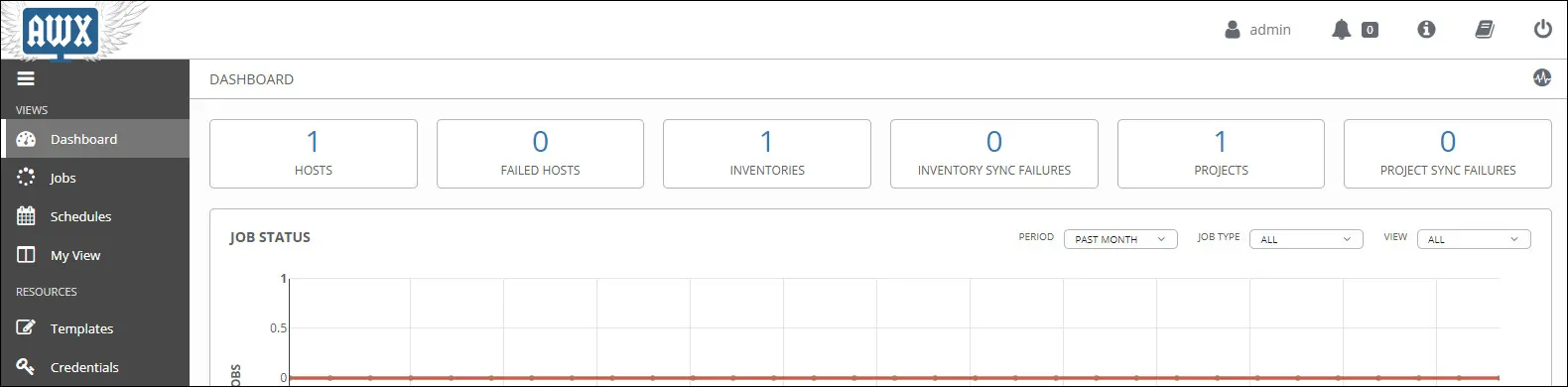
félicitations! Vous avez terminé l’installation Ansible AWX sur Ubuntu Linux.
